Adobe Reader: A kiemelő szín megváltoztatása
Ez a lépésről lépésre végigvezető útmutató megmutatja, hogyan lehet megváltoztatni a kiemelő színt a szövegek és szöveges mezők számára az Adobe Readerben.
Számos módja van egy alkalmazás megnyitásának a Windows rendszerben. Az asztali ikonok használatától a Start sávra rögzített ikonokig számos olyan módszer létezik, amelyek megfelelnek az alkalmazások megnyitásának. A Start menü összegyűjti az összes telepített alkalmazás listáját. Ezek többsége könnyen elérhető, és közvetlenül a Start menüből látható, azonban egyes alkalmazások mappákban vannak felsorolva.
Egyes esetekben a mappák használata a Start menüben van értelme, például a Windows-tartozékok csoportosítása. Nem rossz ötlet egy sor eszköz számára helyet megtakarítani csoportosításukkal, különösen akkor, ha nem olyan általánosan használtak, vagy hasonló céljuk van.
Bosszantó módon azonban sok program létrehoz egy Start menü mappát csak az alkalmazás elindításához szükséges parancsikonként. Valamennyire ésszerű, ha egy alkalmazás más hivatkozásokat és dokumentumokat is tartalmaz, például dokumentációt vagy támogatási fórumokra mutató hivatkozásokat. Sok alkalmazás azonban még ezt sem teszi meg, ehelyett csak egy hivatkozással rendelkezik az alkalmazás elindításához egy mappában. A legrosszabb példákban egyes alkalmazások nem is adják a mappának ugyanazt a nevet, mint az alkalmazásnak, így nehezebb megtalálni az alkalmazást az elindításához.
Az alkalmazások megnyitásának egyszerűsítése
Szerencsére viszonylag könnyű ezt manuálisan megjavítani, ha nem tetszik. Ehhez meg kell találnia egy sértő mappát, majd jobb gombbal kattintson a benne lévő alkalmazásra, válassza a „Továbbiak” lehetőséget, majd kattintson a „Fájl helyének megnyitása” elemre.
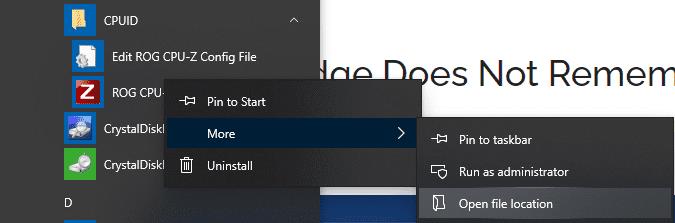
Nyissa meg a Start menüt, nyisson meg egy mappát, majd kattintson a jobb gombbal a benne lévő alkalmazásra, válassza a „Továbbiak” lehetőséget, majd kattintson a „Fájl helyének megnyitása” elemre.
A Windows két mappát használ a telepített programok parancsikonjainak tárolására, az első a „C:\ProgramData\Microsoft\Windows\Start Menu\Programs\”, a másik pedig a „C:\Users\[saját_felhasználónév]\AppData\Roaming \Microsoft\Windows\Start Menu\Programs.
Látni fogja, hogy az alkalmazás futtatására szolgáló parancsikon egy mappával mélyebb, mint a fent felsorolt könyvtárak egyike. Egyszerűen másolja ki és illessze be a parancsikont egy szinttel feljebb a „Programok” könyvtárba. Mindaddig, amíg a parancsikon egy példánya a két „Programok” könyvtár egyikében van, a mappákban lévő összes többi verziót figyelmen kívül hagyja, így nem kell törölnie az eredeti parancsikont.
Tipp: A ProgramData mappájának szerkesztéséhez rendszergazdai engedélyekre van szükség, ezért előfordulhat, hogy a beillesztéshez rendszergazdai engedélyekre lesz szüksége. A parancsikont azonban probléma nélkül beillesztheti a másik „Programok” könyvtárba.
Sok mappa egy vagy több olyan elemet is tartalmaz, amelyek nem jelennek meg a Start menüben. Például az eltávolítók és a konfigurációs fájlok soha nem jelennek meg. Ha a mappa egyetlen fájlja egy szinttel feljebb került, és minden más nem jelenik meg, akkor a mappa automatikusan elrejtődik a Start menüben.
A fájlok ilyen módon történő áthelyezése a Start menü mappáiból elősegítheti a parancsikonok gyorsabb megtalálását és elérését, valamint egyszerűbb Start Menü-élményt biztosít.
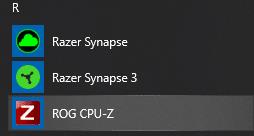
Látható, hogy a ROG CPU-Z már nincs mappában, de vegye figyelembe, hogy korábban a fejlesztő nevével ellátott mappában szerepelt, ami megnehezíti a megtalálását.
Tipp: Előfordulhat, hogy egyes eltávolítók nem tisztítják meg az alkalmazás parancsikonjának áthelyezett vagy másolt verzióit, ezért előfordulhat, hogy ezeket időnként manuálisan kell megtisztítania.
Ez a lépésről lépésre végigvezető útmutató megmutatja, hogyan lehet megváltoztatni a kiemelő színt a szövegek és szöveges mezők számára az Adobe Readerben.
Itt részletes utasításokat talál arról, hogyan lehet megváltoztatni a felhasználói ügynök karakterláncot az Apple Safari böngészőben MacOS rendszeren.
Szeretné letiltani az Apple Szoftverfrissítés képernyőt, és megakadályozni, hogy megjelenjen a Windows 11 számítógépén vagy Mac-en? Próbálja ki ezeket a módszereket most!
Ha a LastPass nem tud csatlakozni a szervereihez, törölje a helyi gyorsítótárat, frissítse a jelszókezelőt, és tiltsa le a böngésző bővítményeit.
Tartsa tisztán a Google Chrome böngésző gyorsítótárát a következő lépésekkel.
Sok felhasználó számára a 24H2 frissítés törli az auto HDR-t. Ez az útmutató elmagyarázza, hogyan orvosolhatod ezt a problémát.
A keresztreferenciák segíthetnek dokumentumod felhasználóbarátabbá, rendezettebbé és hozzáférhetőbbé tételében. Ez a útmutató megtanítja, hogyan hozhatsz létre keresztreferenciákat Wordben.
A Spotify zavaró lehet, ha minden alkalommal automatikusan megnyílik, amikor elindítja a számítógépét. Az automatikus indítás leállítása az alábbi lépések segítségével.
Kíváncsi arra, hogyan integrálhatja a ChatGPT-t a Microsoft Word-be? Ez az útmutató pontosan megmutatja, hogyan teheti ezt meg a ChatGPT for Word bővítménnyel 3 egyszerű lépésben.
Tanuld meg, hogyan oldj meg egy gyakori problémát, amelyben a képernyő villog a Google Chrome böngészőben.








